Photoshop'ta Bir Videoya Hızlı Bir Şekilde Filigran Ekleme Hakkında Basit Kılavuz
Filigran eklemenizin farklı nedenleri vardır. Örneğin, bir işteyseniz, işinizi tanıtmak için bir filigran eklersiniz. Sektörle uyumlu olmayanlar, genellikle telif hakkı sorunlarından kaçınmak için çalışmalarını web'deki hırsızlardan korumak için bunu kullanırlar. Sebebiniz ne olursa olsun, Photoshop düzenleme ve filigran ekleme için mükemmel bir seçimdir. Yani, istersen Photoshop'ta filigran ekleme, aşağıdaki tam kapsamı okumaya devam edebilirsiniz.
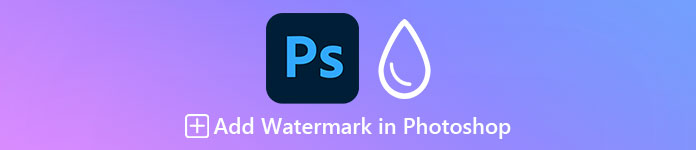
Bölüm 1. Photoshop'ta Videoya Filigran Eklemenin Profesyonel Yolu
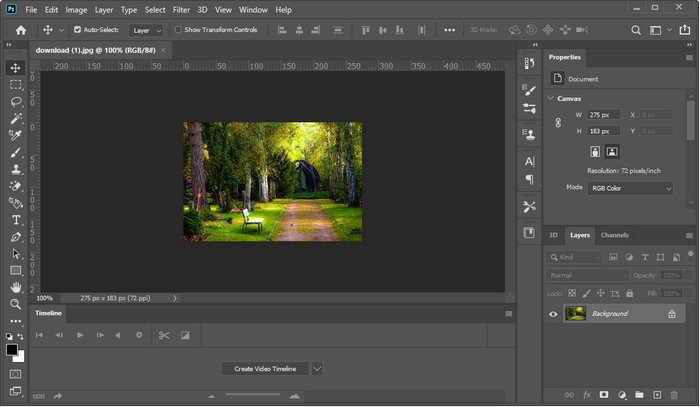
Photoshop uzman editör ve karmaşık düzenlemeyi sevenler tarafından görüntüleri ve videoları düzenlemek için kullanılan profesyonel bir araç haline geldi. Profesyonel düzenleyiciyle, videonuzu ve görüntünüzü diğerlerinden en iyi hale getirmek için temel düzenlemeden en zor olana kadar her şeyi yapabilirsiniz. Bununla birlikte, öğrenme eğrisi katı olduğu için tüm kullanıcılar bu aracı kullanmayı bilmiyor. Bu nedenle, karmaşık düzenleme yapmak istiyorsanız derin bir anlayış geliştirmeniz gerekecektir.
Aşama 1. Photoshop'u Windows veya Mac'inize indirin, ardından aracı yükledikten sonra çalıştırın.
Adım 2. vur Dosya, altında tıklayın Açık, videoyu ekranınızda gösterilecek klasörde bulun. Dosyayı ekledikten sonra bir Zaman çizelgesi.
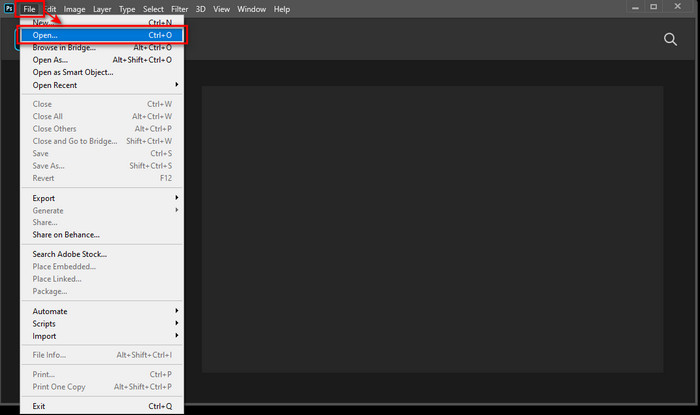
Aşama 3. Sol arayüzün aracında harfi bulun T simge. Ardından, videoda herhangi bir yeri tıklayın, ardından eklemek istediğiniz metni ekleyin. Bir sonraki adıma geçmeden önce eklediğiniz filigranda yazı tipi stilini ve boyutunu, metnin rengini ve daha fazlasını değiştirebilirsiniz.
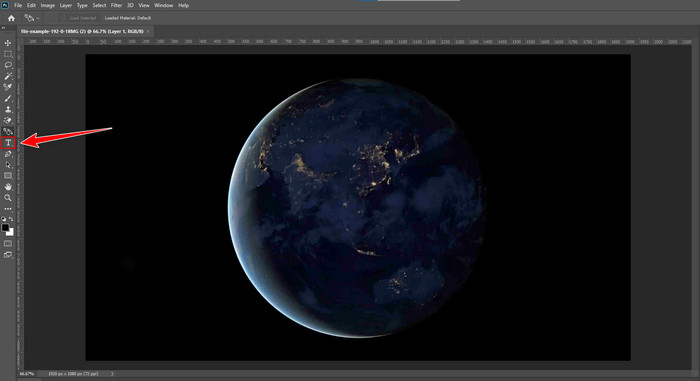
4. adım. Katmanın altında, Metin Bölümü bitmesini sağlamak için Video Grubu. Zaman Çizelgesi'ne geri dönerek metnin süresini sürükleyerek ayarlayın. Başlat veya son. Ayarı kaydetmek için şuraya gidebilirsiniz: Dosya ve tıklayın Kayıt etmek.
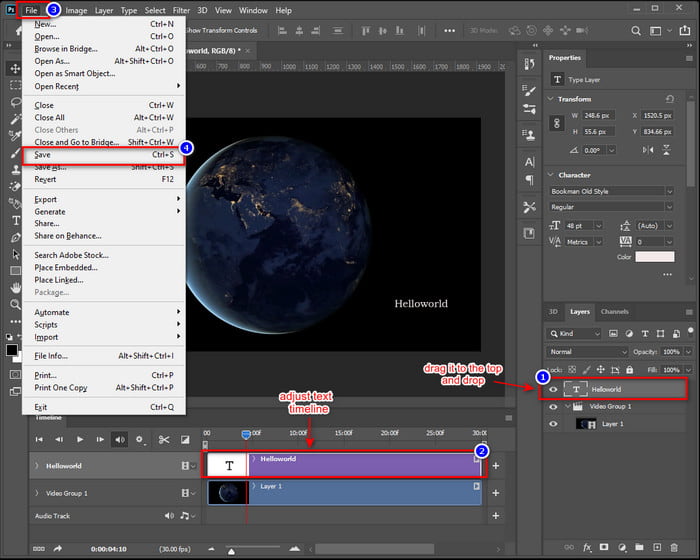
Bölüm 2. Video Converter Ultimate ile Videoya Filigran Eklemenin Daha Kolay Yolu
Photoshop'ta nasıl filigran ekleneceğini öğrenmek birçok farklı adımdan geçer. Çok fazla çaba harcamadan bir videoya filigran ekleyebileceğinizi söylesek? İle Video Dönüştürücü Ultimate, bu meydan okumayı alabilir ve bir dakikadan daha kısa sürede bitirebilirsiniz. Etkilemek değil mi? Nihai araç, zahmetsizce profesyonel bir çıktı almak isteyen herkes için en iyi seçimdir. Photoshop'un getirdiği karmaşık adımları izlemek yerine neden bu aracın kolay talimatlarını izlemiyorsunuz? Endişelenmenize gerek yok çünkü bu araçla yine de filigran ekleyebilir ve Photoshop ile aynı çıktıyı elde edebilirsiniz.

FVC Video Dönüştürücü Ultimate
5.689.200+ İndirme- Herhangi bir video türünde kullanabileceğiniz en iyi resim veya metin filigranı toplayıcı.
- MP4, MOV, MKV, AVI, FLV, WMV vb. gibi 200'den fazla medya formatını destekler.
- Kullanıcı arayüzü Photoshop'tan daha az ağırdır, ancak süreç ve çıktı neredeyse aynıdır.
- Kesme, birleştirme, renk doğruluğu, GIF oluşturma vb. gibi ek video düzenleme özelliklerini destekler.
- Sorunsuz bir dışa aktarma işlemi için ultra hızlı işlemleri ve donanım hızlandırmayı destekler.
Ücretsiz indirinWindows 7 veya üstü içinGüvenli indirme
Ücretsiz indirinMacOS 10.7 veya üstü içinGüvenli indirme
Aşama 1. Aşağıda sunulan indirme düğmesine tıklayarak yazılımı Windows veya Mac'inize hızlı bir şekilde indirebilirsiniz. Ardından yükleme işlemini takip edin ve aracı açın.
Ücretsiz indirinWindows 7 veya üstü içinGüvenli indirme
Ücretsiz indirinMacOS 10.7 veya üstü içinGüvenli indirme
Adım 2. Aracı başlattıktan sonra, araç çubuğu bölümünü bulun, Video Filigranı, özellikleri açmak için tıklayın.
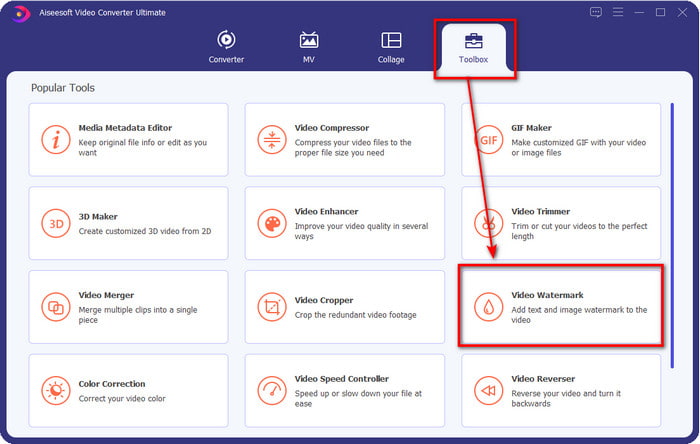
Aşama 3. Video dosyasını eklemek için, + buton. Klasöre filigran eklemek istediğiniz videoya göz atın ve Açık devam etmek.
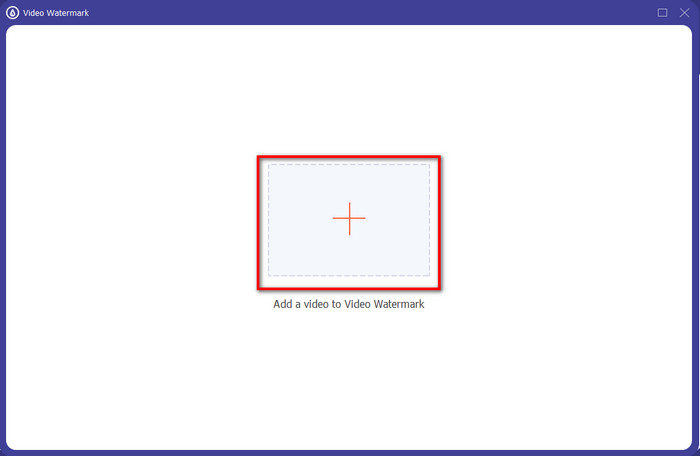
4. adım. Tıklayın Metin Filigranı videonuza filigran metni eklemek için
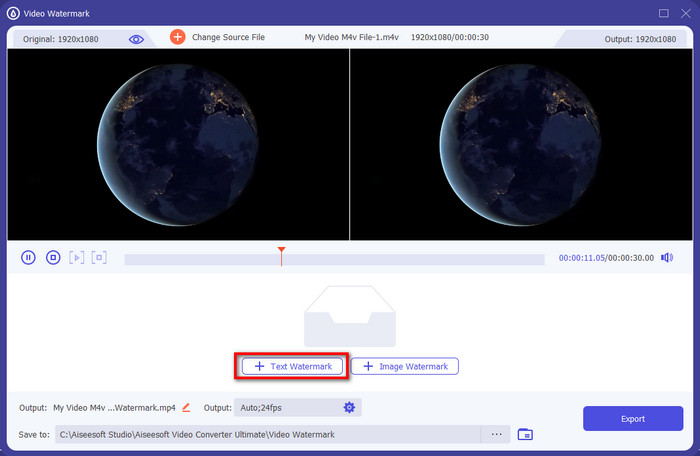
Adım 5. Pencerenin sağ alt orta kısmında artık metni özelleştirebilirsiniz ve Metin alanı, istediğiniz metni doğrudan ekleyebilirsiniz.
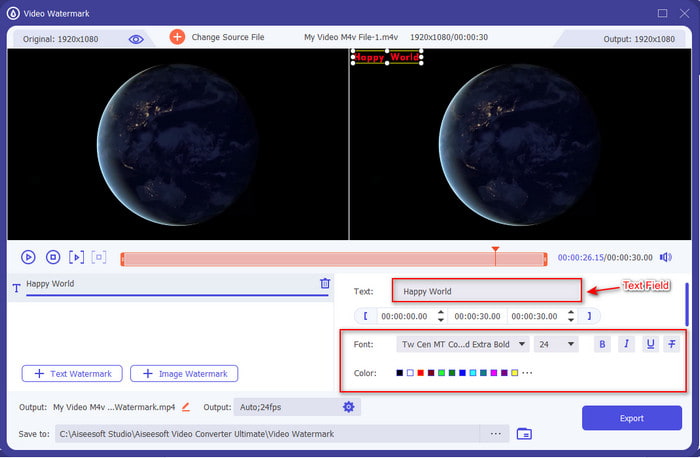
6. adım. Eklediğiniz filigranı basılı tutun ve videoya serbestçe yerleştirin. Filigranı ekledikten sonra, şimdi tıklayabilirsiniz. İhracat filigranlı videoyu indirmek için. Bu kadar kolay, Photoshop'ta filigran eklemeyi öğrendiniz, ancak Video Converter Ultimate ile daha kolay.
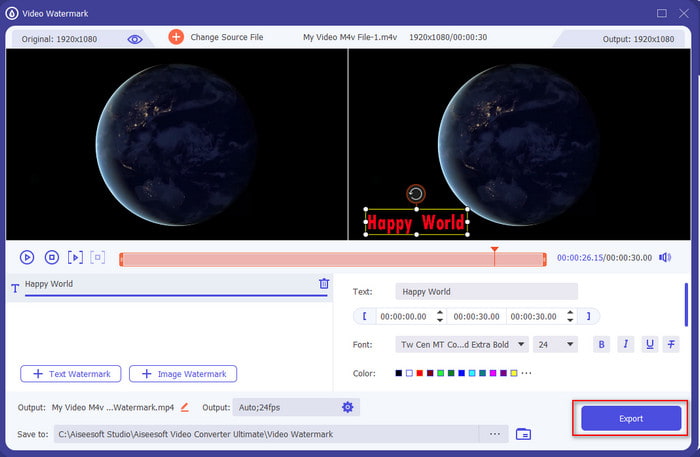
İlişkili:
Bölüm 3. Photoshop'ta Filigran Ekleme Hakkında SSS
Photoshop'un fiyatı neden bu kadar yüksek?
Photoshop'un pahalı olmasının ana nedeni, yalnızca burada kullanabileceğiniz son teknoloji düzenleme özellikleri sağlamasıdır. Diğer düzenleyicilerden farklı olarak Photoshop, yoğun düzenleme amaçlıdır; bu, düzenlemeniz gereken bir işteyseniz, kullanmanız gereken araç düzenleyicinin bu olması gerektiği anlamına gelir. Ayrıca, 30 yıldan fazla bir süredir kullanabileceğiniz en iyi editör arasında zaten popülerlik kazandı ve hala sayılmaya devam ediyor. Ancak, araçla uygulamalı deneyimi olmayan kullanıcılar, yönetmeyi zor buluyor.
Photoshop'ta bir fotoğrafa filigran nasıl eklenir?
Bu adımı takip edebilir ve öğrenebilirsiniz. Her şeyden önce, aracı başlatın ve şuraya gidin: Dosya, Tıklayın Açık ve filigran eklemek istediğiniz görüntü dosyasını arayın. Bul T arayüzün sol kısmındaki simgesine tıklayın ve tıklayın. T'ye tıkladıktan sonra görüntünün herhangi bir bölümüne tıklayın; şimdi eklemek istediğiniz metni yazabilirsiniz. Ardından metni sürükleyip istediğiniz yere yerleştirin ve kaydetmek için tıklayın. Dosya sonra Kayıt etmek. Bununla, yaptığınız fotoğrafa zaten bir filigran eklersiniz.
Filigran eklemek uygun mu?
Evet, herhangi bir videoya filigran ekleyebilir ve o video size ait olduğu sürece çevrimiçi yayınlayabilirsiniz. Ancak, o video, resim veya dosya size ait değilse, kullanamazsınız, ancak yine de kullanabilirsiniz, ancak size ait olmayan bir şeyi hırsızlık olduğu için asla akredite etmeyin. Ayrıca, başkalarının eserlerini çalarken yakalanırsanız ve bunu kullanarak para kazandıysanız, o eserin yapımcısı veya yazarı size dava açabilir. Ve onların çalışmalarını çaldığınız kanıtlanırsa 25.000 US$ ödeyeceksiniz.
Sonuç
Photoshop kullanmanın özellikle yeni başlayanlar için zor olduğunu biliyoruz, ancak bugün Photoshop'ta filigran eklemenin en kolay yolunu ayrıntılı adımlarla sunuyoruz. Ancak Photoshop'u takip etmenin ve kullanmanın hala zor olduğunu düşünüyorsanız, yine de filigran eklemek için en iyi alternatifi kullanabilirsiniz. Video Converter Ultimate ile çok fazla adım izlemeden herhangi bir videoya kolayca filigran ekleyebilirsiniz. Aracı indirmekten şüpheleniyorsanız endişelenmenize gerek yok çünkü ilk önce denediğimiz gibi güvenli. Şimdi, aracı indirmek ve videolara filigran eklemenin en şaşırtıcı yolunu deneyimlemek için indirme düğmesine tıklayın.



 Video Dönüştürücü Ultimate
Video Dönüştürücü Ultimate Ekran kaydedicisi
Ekran kaydedicisi


